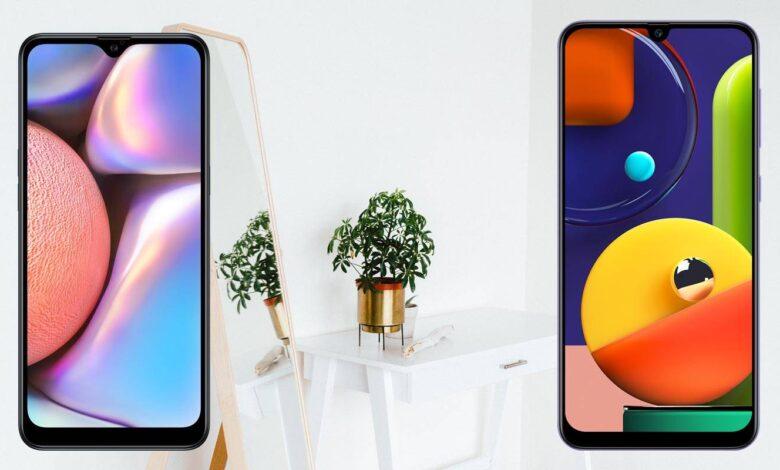
روش اسکرین شات گرفتن در A20s ، A10s ، A30s و A50s سامسونگ گلکسی
روش اسکرین شات گرفتن در A20s ، A10s ، A30s و A50s سامسونگ گلکسی
سری تازه “A” سامسونگ نه تنها در رده گوشی های مقرون به صرفه در نظر گرفته شده، بلکه بر روی همه جوانب آن از جمله طراحیش کار شده است. تصویر نمایشگر گوشی یا اسکرین شات شاید یکی از مواردی باشد که بسیاری از کاربران گوشی های هوشمند بدان نیاز دارند. بنابراین ، برای همین روش اسکرین شات گرفتن در گوشی های اندروید بسیار ضروری می باشد. شما می توانید با استفاده از روش های متفاوتی از گوشی خود اسکرین شات بگیرید. در برخی از گوشی ها همانند گوگل پیکسل به سادگی هرچه تمامتر و تنها با فشردن دکمه Power یا توان انجام می پذیرد. در گوشی های OnePlus شما می توانید با کشیدن سه انگشت خود به سادگی از نمایشگرش اسکرین شات بگیرید. در گوشی های سامسونگ نیز ، پس از معرفی سیستم عامل One UI ، روشهای فراوانی برای گرفتن اسکرین شات ارائه گردیده است. در اینجا می خواهیم چهار روش گرفتن اسکرین شات را که در گوشی های A20s، A30s، A50s به شما نشان دهیم پس با ما همراه باشید.
از آنجایی که این گوشی ها با اندروید 9 با رابط کاربری One UI روانه بازار می شوند، شما می توانید با استفاده از روش Pal swipe یا کشیدن کناره دست خود برای گرفتن اسکرین شات بهره ببرید. شما همچنین می توانید از برنامه های جانبی نیز برای گرفتن اسکرین شات استفاده کنید تا کارتان آسان تر شود. اگر شما یک کاربر معمولی هستید، استفاده از روش های Palm Swipe و یا کلید های فیزیکی گوشی برای شما کافی خواهد بود و دیگر نیازی به برنامه های جانبی نخواهید داشت.
ورژن های مورد پشتیبانی برای اسکرین شات
- SM-A107 All Variants
- SM-A207 All Variants
- SM-A307 All Variants
- SM-A507 All Variants
چگونه از گوشی های سامسونگ گلکسی A20s ، A10s ، A30s و A50s اسکرین شات بگیریم؟
-
استفاده از کلیدهای فیزیکی برای گرفت اسکرین شات
شما می توانید از کلید میانبر Power Button + Volume Down برای گرفتن اسکرین شات استفاده نمائید. برای این کار با دست چپ خود کلید Volume Down یا کاهش صدا را نگه داشته و با دست راست خود دکمه Power یا توان گوشی را فشار دهید. اگر گوشی را از پشت نگه دارید، این کار را می توانید به سرعت انجام دهید.

شما می توانید اسکرین شات گرفته شده را در بخش گالری گوشی و در پوشه screenshots پیدا کنید.
-
استفاده از روش palm swipe یا کشیدن کناره دست
گوشی های سامسونگ گلکسی از رابط کاربری One UI برخوردار هستند، از یک ویژگی اختصاصی به نام palm swipe نیز برای گرفتن اسکرین شات پشتیبانی می کنند. اما پیش از هر کاری می باید آن را در گوشی خود فعال کنید، برای این کار می باید به مسیر Settings >> Advanced features رفته و پس از آن گزینه Swipe to Capture را برای گرفتن اسکرین شات فعال کنید. پس از این کار شما می توانید با کشید کناره دست خود روی نمایشگر گوشی آنهم از چپ به راست، از نمایشگر خود اسکرین شات بگیرید.
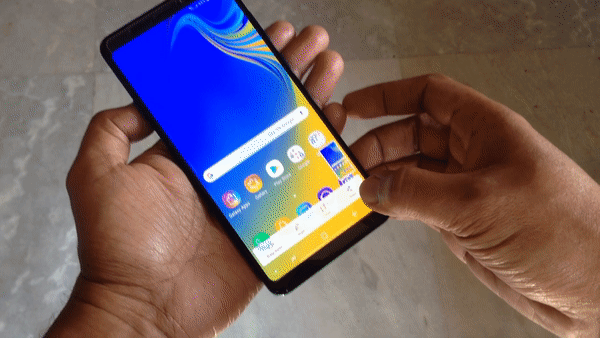
-
استفاده از دستیار هوشمند گوگل برای گرفتن اسکرین شات در سامسونگ
در سری تازه A سامسونگ گلکسی، سامسونگ به کاربرانش این امکان را داده تا به جای استفاده از Bixby، از Google Assistant استفاده نمایند. پس شما پیش از گرفتن اسکرین شات با آن، می باید دستیار گوگل را فعال کنید. برای این کار می باید به مسیر settings-> Voices Assist-> Google رفته و آن را فعال کنید.
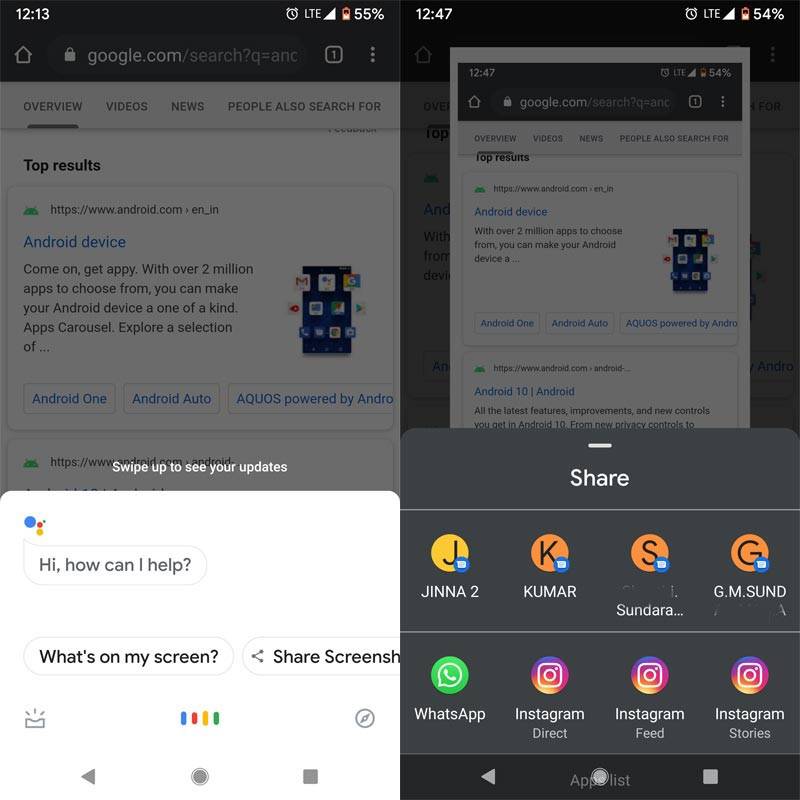
پس از فعال نمودن دستیار گوگل ، هرگاه که خواستید اسکرین شات بگیرید، دکمه Home را بلند فشار داده و با زبان انگلیسی از دستی از دستیار گوگل بخواهید که اسکرین شات بگیرید. می توانید از فرمان Take a screenshot استفاده کنید. سپس می توانید اسکرین شات را ذخیره کرده و یا به اشتراک بگذارید.
-
استفاده از برنامه های جانبی برای گرفتن اسکرین شات
-
برنامه Screenshot Easy را از فروشگاه گوگل دانلود کنید. با استفاده از این برنامه جدای از اسکرین شات می توانید کارهای دیگری همانند ریکورد اسکرین شات، گرفتن اسکرین شات تمام صفحه از وبسایت، و یا اکرین شات پیمایشی یا scroll را نیز انجام دهید. پس از نصب برنامه، در نوار نوتیفیکیشن، می توانید برنامه را ببینید. اگر Capture را بتپید، برنامه از صفحه کنونی موبایل شما اسکرین شات می گیرد.
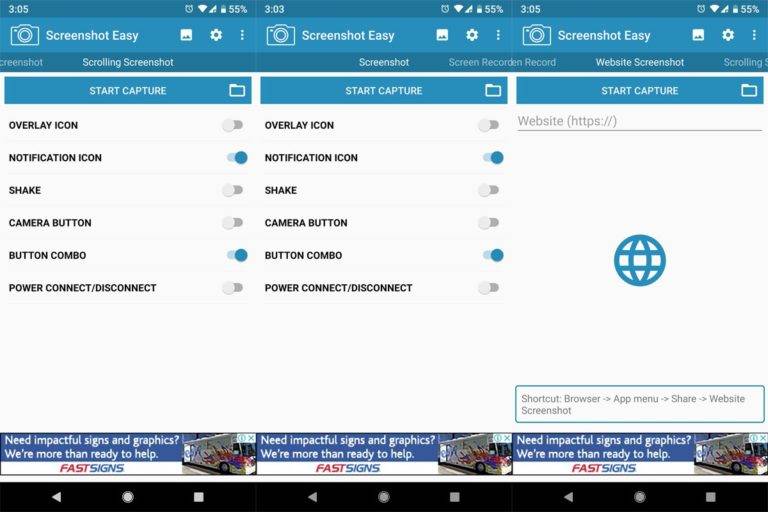
برنامه Screenshot Easy
- برنامه Screenshot Touch را دانلود و نصب کنید. این برنامه نیز کارایی همانند برنامه پیشین دارد ولی با منوی Touch Assistive کار با آن آسانتر است. با تپیدن Logo، پنجره ای بالا می آید که به شما گزینه های اسکرین شات را ارائه می دهد.
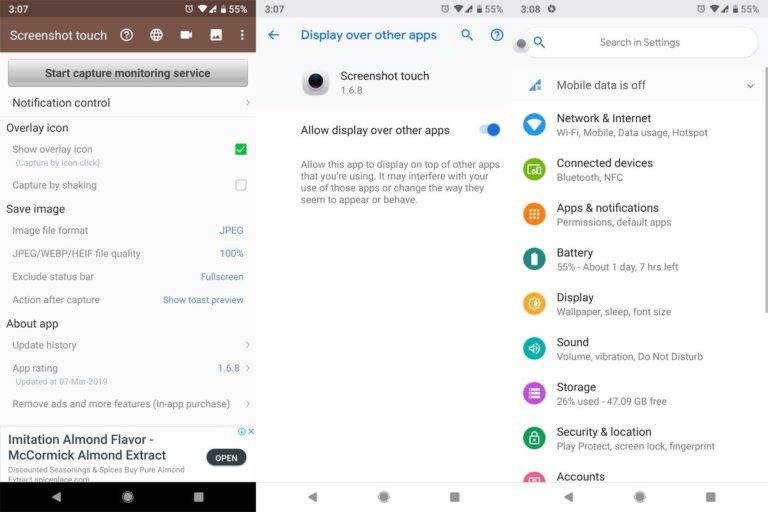
برنامه Screenshot Touch - برنامه TouchMaster را دانلود و نصب نمائید.
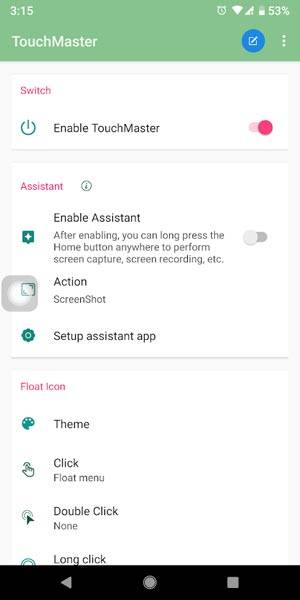
سلام خسته نباشید عرض می کنم خدمت شما گوشی مبایل من مدلa10 sمی باشد ولی این گزینه ی palm swipe to capture نداره؟؟؟؟!!!
سلام گوشی من A20 هست اما گزینه palm swipe to capture نداره. تمام سایت ها همینو نوشتن ولی همچین موردی تو A20 نیست!
A50sشات چجوریه بابا
دوستان تنظیمات قابلیت دسترسی مهارت و تعامل دستیار را روشن و وز همون صفحه .چینش بکنین برای دسترسی آسان در منوی اصلی که اسکرین شکات هم در داخل من هستش انتخاب بکنین mari
وقتی دکمه پاور و صدا رو میگیرم اتفاق خاصی نمیوفته و همچنین حالت دست؟